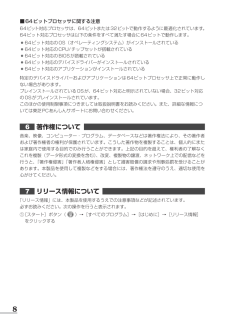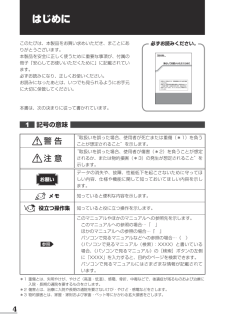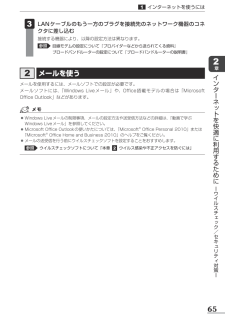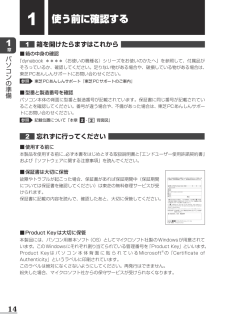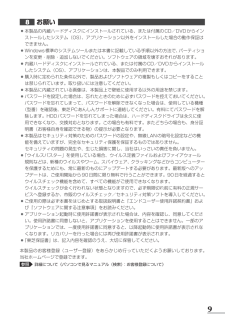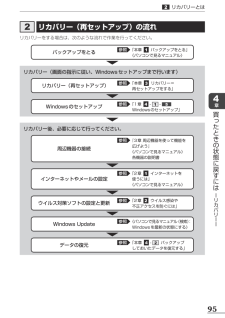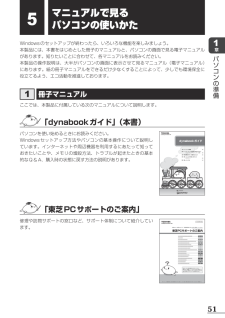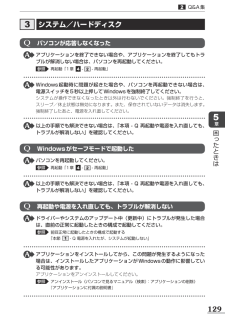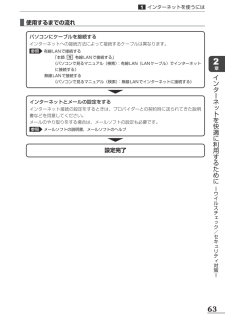Q&A
取扱説明書・マニュアル (文書検索対応分のみ)
"説明書"2 件の検索結果
"説明書"18 件の検索結果
全般
質問者が納得質問者様のPCdynabook Qosmio D710/T5BRSについて調べてみましたが、映像を出力する物がついていません。
なので現状はパソコンの映像を他のモニターやテレビなどに映すことはできません。
http://buffalo.jp/product/multimedia/graphics-board/gx-hdmi_u2/
このようなUSB接続から映像出力できる製品も多数ありますので、そちらをご利用になれば質問者様のしたいことができると思います。
※追伸
入力HDMIがありますが、こちらは...
4575日前view349
dynabookガイド1章 パソコンの準備 132章 インターネットを快適に利用するために -ウイルスチェック/セキュリティ対策- 613章 周辺機器を使って機能を広げよう 714章 買ったときの状態に戻すには -リカバリー- 815章 困ったときは 117デジタルプロダクツ &ネットワーク社〒105-8001 東京都港区芝浦1-1-1GX1C000TU210Printed in Chinaこの取扱説明書は植物性大豆油インキを使用しております。この取扱説明書は再生紙を使用しております。dynabookガイド背幅:5.6mm10秋冬_Whitney_dynabookガイド_表1-4
8 ■64ビットプロセッサに関する注意64ビット対応プロセッサは、64ビットまたは32ビットで動作するように最適化されています。64ビット対応プロセッサは以下の条件をすべて満たす場合に64ビットで動作します。 ●64ビット対応のOS(オペレーティングシステム)がインストールされている ●64ビット対応のCPU/チップセットが搭載されている ●64ビット対応のBIOSが搭載されている ●64ビット対応のデバイスドライバーがインストールされている ●64ビット対応のアプリケーションがインストールされている特定のデバイスドライバーおよびアプリケーションは64ビットプロセッサ上で正常に動作しない場合があります。プレインストールされているOSが、64ビット対応と明示されていない場合、32ビット対応のOSがプレインストールされています。このほかの使用制限事項につきましては取扱説明書をお読みください。また、詳細な情報については東芝PCあんしんサポートにお問い合わせください。6 著作権について 音楽、映像、コンピューター・プログラム、データベースなどは著作権法により、その著作者および著作権者の権利が保護されています。こうした...
4はじめにこのたびは、本製品をお買い求めいただき、まことにありがとうございます。本製品を安全に正しく使うために重要な事項が、付属の冊子『安心してお使いいただくために』に記載されています。必ずお読みになり、正しくお使いください。お読みになったあとは、いつでも見られるようにお手元に大切に保管してください。本書は、次の決まりに従って書かれています。1 記号の意味必ずお読みください。本書をよくお読みのうえ、取扱説明書と共に大切に保管してください。本書には、ご使用の際の重要な情報や、 お客様や他の人々への危害や財産への損害を未然に防ぎ、製品を安全にお使いいただくために、守っていただきたい事項が示されています。安心してお使いただくために警 告“取扱いを誤った場合、使用者が死亡または重傷(*1)を負うことが想定されること”を示します。注 意“取扱いを誤った場合、使用者が傷害(*2)を負うことが想定されるか、または物的損害(*3)の発生が想定されること”を示します。お願いデータの消失や、故障、性能低下を起こさないために守ってほしい内容、仕様や機能に関して知っておいてほしい内容を示します。知っていると便利な内容を示します。役立...
652章インターネットを快適に利用するために ーウイルスチェック/セキュリティ対策ー1インターネットを使うには LANケーブルのもう一方のプラグを接続先のネットワーク機器のコネクタに差し込む接続する機器により、以降の設定方法は異なります。参照 回線モデムの設定について『プロバイダーなどから送られてくる資料』ブロードバンドルーターの設定について『ブロードバンドルーターの説明書』 3 2 メールを使うメールを使用するには、メールソフトでの設定が必要です。メールソフトには、「Windows Liveメール」や、Ofice搭載モデルの場合は「Microsoft Ofice Outlook」などがあります。 ●Windows Liveメールの制限事項、メールの設定方法や送受信方法などの詳細は、「動画で学ぶWindows Liveメール」を参照してください。 ●Microsoft Ofice Outlookの使いかたについては、「Microsoft® Ofice Personal 2010」または「Microsoft® Ofice Home and Business 2010」のヘルプをご覧ください。 ●メールの送受信...
141章パソコンの準備1使う前に確認する1 箱を開けたらまずはこれから ■箱の中身の確認『dynabook ****(お使いの機種名)シリーズをお使いのかたへ』を参照して、付属品がそろっているか、確認してください。足りない物がある場合や、破損している物がある場合は、東芝PCあんしんサポートにお問い合わせください。参照 東芝PCあんしんサポート『東芝PCサポートのご案内』 ■型番と製造番号を確認パソコン本体の背面に型番と製造番号が記載されています。保証書に同じ番号が記載されていることを確認してください。番号が違う場合や、不備があった場合は、東芝PCあんしんサポートにお問い合わせください。参照 記載位置について「本章2-2 背面図」2 忘れずに行ってください ■使用する前に本製品を使用する前に、必ず本書をはじめとする取扱説明書と『エンドユーザー使用許諾契約書』および『ソフトウェアに関する注意事項』を読んでください。 ■保証書は大切に保管故障やトラブルが起こった場合、保証書があれば保証期間中(保証期間については保証書を確認してください)は東芝の無料修理サービスが受けられます。保証書に記載の内容を読んで、確認したあ...
98 お願い ●本製品の内蔵ハードディスクにインストールされている、または付属のCD/DVDからインストールしたシステム(OS)、アプリケーション以外をインストールした場合の動作保証はできません。 ●Windows標準のシステムツールまたは本書に記載している手順以外の方法で、パーティションを変更・削除・追加しないでください。ソフトウェアの領域を壊すおそれがあります。 ●内蔵ハードディスクにインストールされている、または付属のCD/DVDからインストールしたシステム(OS)、アプリケーションは、本製品でのみ利用できます。 ●購入時に定められた条件以外で、製品およびソフトウェアの複製もしくはコピーをすることは禁じられています。取り扱いには注意してください。 ●本製品に内蔵されている画像は、本製品上で壁紙に使用する以外の用途を禁じます。 ●パスワードを設定した場合は、忘れたときのために必ずパスワードを控えておいてください。パスワードを忘れてしまって、パスワードを解除できなくなった場合は、使用している機種(型番)を確認後、東芝PCあんしんサポートに連絡してください。有料にてパスワードを解除します。HDDパスワードを...
954章買ったときの状態に戻すには ーリカバリーー2リカバリーとは2 リカバリー(再セットアップ)の流れリカバリーをする場合は、次のような流れで作業を行ってください。リカバリー(画面の指示に従い、Windowsセットアップまで行います)バックアップをとる参照 「本章 1 バックアップをとる」《パソコンで見るマニュアル》リカバリー(再セットアップ)参照 「本章3 リカバリー=再セットアップをする」Windowsのセットアップ参照 「1章4-1-5 Windowsのセットアップ」リカバリー後、必要に応じて行ってください。インターネットやメールの設定参照 「2章1 インターネットを使うには」 《パソコンで見るマニュアル》ウイルス対策ソフトの設定と更新参照 「2章2 ウイルス感染や不正アクセスを防ぐには」Windows Update参照 《パソコンで見るマニュアル(検索):Windowsを最新の状態にする》データの復元参照 「本章4-2 バックアップしておいたデータを復元する」周辺機器の接続参照 『3章周辺機器を使って機能を広げよう』 《パソコンで見るマニュアル》 各機器の説明書
511章パソコンの準備5マニュアルで見る パソコンの使いかたWindowsのセットアップが終わったら、いろいろな機能を楽しみましょう。本製品には、本書をはじめとした冊子のマニュアルと、パソコンの画面で見る電子マニュアルがあります。知りたいことに合わせて、各マニュアルをお読みください。本製品の操作説明は、大半がパソコンの画面に表示させて見るマニュアル(電子マニュアル)にあります。紙の冊子マニュアルをできるだけ少なくすることによって、少しでも環境保全に役立てるよう、エコ活動を推進しております。1 冊子マニュアルここでは、本製品に付属している次のマニュアルについて説明します。 「dynabookガイド」(本書)パソコンを使い始めるときにお読みください。Windowsセットアップ方法やパソコンの基本操作について説明しています。インターネットや周辺機器を利用するにあたって知っておきたいことや、メモリの増設方法、トラブルが起きたときの基本的なQ&A、購入時の状態に戻す方法の説明があります。dynabookガイド1章 パソコンの準備 XX2章 インターネットを快適に利用するために -ウイルスチェック/セキュリティ対...
1295章困ったときは2Q&A集3 システム/ハードディスクQ パソコンが応答しなくなった アプリケーションを終了できない場合や、アプリケーションを終了してもトラブルが解消しない場合は、パソコンを再起動してください。参照 再起動「1章4-2- 再起動」 Windows起動時に問題が起きた場合や、パソコンを再起動できない場合は、電源スイッチを5秒以上押してWindowsを強制終了してください。システムが操作できなくなったとき以外は行わないでください。強制終了を行うと、スリープ/休止状態は無効になります。また、保存されていないデータは消失します。強制終了したあと、電源を入れ直してください。 以上の手順でも解決できない場合は、「本項 - Q 再起動や電源を入れ直しても、トラブルが解消しない」を確認してください。Q Windowsがセーフモードで起動した パソコンを再起動してください。参照 再起動「1章4-2- 再起動」 以上の手順でも解決できない場合は、「本項 - Q 再起動や電源を入れ直しても、トラブルが解消しない」を確認してください。Q 再起動や電源を入れ直しても、トラブルが解消しない ドライバーやシステ...
632章インターネットを快適に利用するために ーウイルスチェック/セキュリティ対策ー1インターネットを使うには ■使用するまでの流れパソコンにケーブルを接続するインターネットへの接続方法によって接続するケーブルは異なります。参照 有線LANで接続する 「本節 1 有線LANで接続する」 《パソコンで見るマニュアル(検索):有線LAN(LANケーブル)でインターネット に接続する》 無線LANで接続する 《パソコンで見るマニュアル(検索):無線LANでインターネットに接続する》インターネットとメールの設定をするインターネット接続の設定をするときは、プロバイダーとの契約時に送られてきた説明書などを用意してください。メールのやり取りをする場合は、メールソフトの設定も必要です。参照 メールソフトの説明書、メールソフトのヘルプ設定完了
- 1
- 1
- 2